 o
o
Klicken Sie auf Allgemein > Farbfilm, um das Farbfilm-Docker zu öffnen. Neuanordnen durch Ziehen und Ablegen von Objekten in der Liste.

Wählen Sie Farbfilm > Farbwechsel optimieren, um Objekte nach Farbe neu einzureihen.
Die Farbwechsel optimieren-Funktion verbessert die Qualität und Effizienz der Ausstickung, indem die Anzahl der Rahmensetzungen, Farbwechsel und Fadenschnitte minimiert wird. Alle existierenden Überlappungen bleiben bei diesem Vorgang erhalten. Das System analysiert das Stickmuster und berechnet:
Rahmensetzungen (falls mehr als nur eine)
Farbwechsel (Gesamtzahl im aktuellen Arbeitsbereich) und
ungedeckte Objekte (falls vorhanden) – d. h. alle Stickobjekte, die nicht innerhalb einer Rahmensetzung liegen.
Gruppierte Objekte verlieren bei diesem Vorgang ihre Gruppierung nicht, verschiedenfarbige Objekte werden jedoch unabhängig von ihrer Gruppierung optimal neu eingereiht. Monogramme und ‚Offene Objekt’-Applikationen werden jedoch wie einzelne Objekte behandelt. Mit anderen Worten, sie werden nicht intern neu eingereiht, sofern Sie sie nicht mit dem Zerlegen-Befehl zerteilen.
1Erstellen oder öffnen Sie ein Stickmuster.
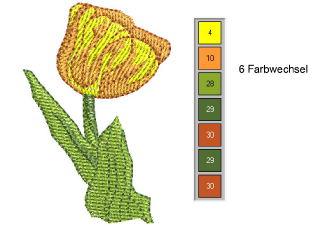
2Wählen Sie Stickmuster > Farbwechsel optimieren aus.
Alternativ klicken Sie auf das Symbol im Farbfilm. Das System analysiert alle markierten Objekte und berechnet die optimalen Rahmensetzungen, Farbwechsel und Fadenschnitte.
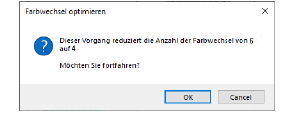
Falls Ihr Stickmuster nicht in den aktuellen Rahmen passt, werden Sie darauf aufmerksam gemacht, dass ungedeckte Objekte vorhanden sind. Um das Problem zu beheben, wählen Sie einen größeren Rahmen aus oder fügen mehr Rahmensetzungen hinzu.
3Bestätigen Sie, dass Sie fortfahren möchten.
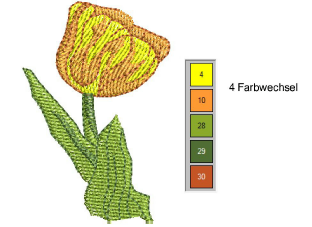
Der Rückgängig-Befehl macht den Effekt aller Änderungen in der Reihenfolge rückgängig.